Bạn đã thử tạo tài khoản GroupMe nhưng bị bỏ cuộc vì phải cung cấp số điện thoại của mình? Thậm chí có thể sử dụng ứng dụng mà không làm như vậy?

Trong thời đại ngày nay, bảo mật trên web là điều tối quan trọng và mọi người không muốn cung cấp thông tin cá nhân của họ trừ khi điều đó thật sự cần thiết. Trong bài viết này, chúng ta sẽ tìm hiểu xem có thể sử dụng GroupMe mà không cần số điện thoại hay không.
Tôi có thể sử dụng GroupMe mà không cần số điện thoại không?
Trong ngắn hạn, câu trả lời cho câu hỏi này là không. Để bắt đầu sử dụng GroupMe, bạn phải cung cấp số điện thoại. Nhưng trước khi thực hiện, bạn phải tải xuống ứng dụng trước. Nó miễn phí và có sẵn trên Cửa hàng Google Play, Apple Store hoặc Windows Phone Store.
Bước tiếp theo là tạo một tài khoản. Quá trình này khá đơn giản. Bạn cần cung cấp địa chỉ email và mật khẩu mạnh. Ngoài ra, bạn có thể liên kết GroupMe với tài khoản Facebook hoặc Twitter của mình.
Tại một số thời điểm trong quá trình đăng ký, bạn sẽ được yêu cầu nhập số điện thoại của mình. Lý do tại sao GroupMe cần điều này là để gửi cho bạn mã xác minh hoặc mã PIN. Sau khi nhận được, bạn sẽ phải chèn mã vào ứng dụng. Bằng cách này, bạn xác nhận rằng bạn sở hữu số điện thoại đó.
Khi hoàn thành bước này, bạn sẽ không bị yêu cầu cung cấp số của mình nữa.

Điều gì xảy ra nếu tôi không nhận được mã?
Khi bạn thêm số điện thoại của mình, có thể mất vài phút để mã nhận được. Tuy nhiên, trong một số trường hợp, bạn có thể hoàn toàn không nhận được mã. Điều này có thể xảy ra vì GroupMe không thể gửi mã đến nhà cung cấp dịch vụ điện thoại của bạn.
Nếu GroupMe không gửi được mã trong vòng năm phút, đừng lo lắng. Để kết thúc quá trình xác minh, bạn có thể thử những cách sau:
- Không làm mới trình duyệt hoặc đóng ứng dụng của bạn. Giữ cho GroupMe hoạt động. Cũng đừng bắt đầu lại quá trình đăng ký vì quá trình này sẽ tạo ra một mã mới. Điều này có thể khiến mọi thứ trở nên khó khăn hơn.
- Gửi email đến nhóm hỗ trợ GroupMe và giải thích sự cố. Xin lưu ý rằng nhóm luôn ở đó để giúp bạn giải quyết mọi vấn đề mà bạn có thể gặp phải.
- Khi nhóm phản hồi, hãy nhập mã vào ứng dụng để kết thúc quá trình.
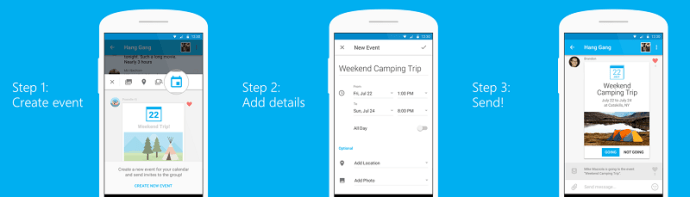
Sử dụng ứng dụng
Sau khi bạn thiết lập tài khoản của mình, đã đến lúc bắt đầu trò chuyện với mọi người. Như với các trình nhắn tin tức thời khác, bạn có thể gửi tin nhắn trực tiếp đến những người dùng khác và chia sẻ hình ảnh, meme hoặc video với họ. Nhưng sức mạnh thực sự của GroupMe được minh họa trong các cuộc trò chuyện nhóm.
Để trải nghiệm sự thú vị của việc chia sẻ, trước tiên bạn cần tạo một nhóm. Quá trình này không khó. Chỉ cần làm theo các bước sau:
- Mở ứng dụng và chọn biểu tượng bong bóng.
- Nhấn vào Bắt đầu nhóm
- Chọn tên và hình đại diện.
- Tìm thành viên bạn muốn trong nhóm của mình bằng cách nhập tên, số điện thoại hoặc email của họ. Bạn cũng có thể duyệt qua Danh bạ GroupMe của mình.
- Nhấn vào Xong hoặc biểu tượng dấu kiểm.
Kiểm soát nhóm
Khi bạn tạo một nhóm, bạn sẽ tự động trở thành quản trị viên của nhóm đó. Điều này có nghĩa là bạn có toàn quyền kiểm soát nhóm. Bạn có thể thêm hoặc xóa thành viên và thay đổi tên nhóm và / hoặc hình đại diện. Nếu bạn quá tải với mọi thứ, bạn có thể xóa nhóm hoặc chuyển quyền sở hữu.
Cách thêm hoặc xóa thành viên
Với tư cách là quản trị viên nhóm, bạn có thể muốn làm mới nhóm của mình với các thành viên mới. Làm như sau để thêm người mới:
- Mở cuộc trò chuyện và nhấp vào hình đại diện của nhóm.
- Chọn Thành viên.
- Nhấn vào biểu tượng + hoặc chọn Thêm thành viên.
- Chèn tên, số hoặc email của người bạn muốn thêm.
- Chọn tên của người đó và nhấp vào biểu tượng Dấu kiểm.
Theo tùy chọn, bạn có thể gửi cho mọi người một liên kết chia sẻ. Nó sẽ cho phép họ tham gia nhóm.
Trong trường hợp bạn từng bị một thành viên trong nhóm làm phiền, bạn có tùy chọn xóa họ bằng cách làm theo các bước sau:
- Chọn hình đại diện của nhóm và nhấn Thành viên.
- Nhấn vào người bạn muốn xóa.
- Chọn Xóa khỏi (tên nhóm). Nếu bạn cần xóa nhiều thành viên, hãy nhấp vào biểu tượng ba chấm và nhấn Xóa thành viên.
- Chọn những người bạn muốn xóa và nhấn vào Xóa.
Các thành viên bị xóa sẽ chỉ có thể tham gia lại nhóm nếu các thành viên hiện tại mời họ.
Chơi xung quanh
Rất tiếc, bạn không thể sử dụng GroupMe nếu không có số điện thoại. Nhưng đó không phải là một sự phá vỡ thỏa thuận, bởi bất kỳ phương tiện nào. Sau khi bắt đầu sử dụng ứng dụng, bạn sẽ khám phá tất cả các tính năng tuyệt vời mà ứng dụng cung cấp. Thay đổi tên và ảnh đại diện, thêm hoặc xóa thành viên chỉ là một phần nhỏ trong các tính năng tuyệt vời của GroupMe. Bạn càng nghiên cứu sâu, bạn càng vui.
Ấn tượng đầu tiên của bạn về ứng dụng là gì? Bạn đã tạo bao nhiêu nhóm? Bạn đã đổi tên họ hoặc thay đổi hình đại diện của họ chưa? Hãy cho chúng tôi biết trong phần bình luận bên dưới!









